CrystalDiskInfo怎么设置自动刷新对象-CrystalDiskInfo设置自动刷新对象的方法
发布时间:2025-06-18 编辑:游乐网
crystaldiskinfo 是一款功能强大的免费硬盘健康监测工具,支持 hdd机械硬盘、ssd固态硬盘 以及 nvme硬盘。该软件通过获取硬盘的 s.m.a.r.t. 数据,实时监控诸如 温度、通电时长、读写次数、坏扇区数量 等关键指标,并以清晰的图形界面展示硬盘当前状态(正常、警告或异常)。此外,它还具备 多语言支持(包括中文)、异常报警提示、自动检测机制和日志记录功能,有助于用户及时发现存储设备的潜在问题,从而降低数据丢失的风险。无论是普通用户、it技术人员还是硬件发烧友,crystaldiskinfo 都是维护硬盘健康的理想选择。接下来,就由华军小编为您详细介绍如何在 crystaldiskinfo 中设置自动刷新监控对象。
第一步
启动程序,确保软件已正确识别您的硬盘或固态硬盘。

第二步
点击界面上方菜单中的 【功能】(Function),随后在展开的选项中选择 【自动刷新对象】(Auto Refresh Target)。

第三步
此时会弹出一个窗口,列出所有被检测到的磁盘设备(例如 Disk0、Disk1 等)。
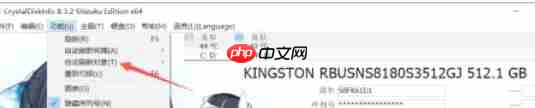
第四步
勾选您希望系统自动刷新监控的磁盘设备(取消勾选则不会进行自动刷新)。默认状态下,所有磁盘均处于启用状态。

第五步
点击 【确定】 按钮保存更改。此后,软件将仅对所选磁盘执行周期性更新操作(如温度与健康状况等信息)。
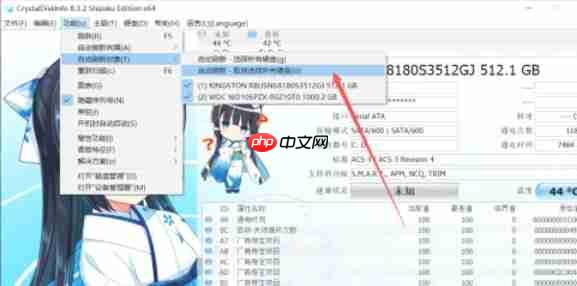
第六步
自动刷新的时间间隔可通过 【功能】→【自动刷新间隔】 进行设定,默认为每5秒刷新一次,也可根据需要自定义调整。
相关阅读
MORE
+- 手机视频编辑软件如何快速剪辑并输出高质量作品? 07-11 夸克网盘APP适合哪些用户群体使用,如何最大化利用其功能? 07-11
- 三星手机微信聊天记录恢复不成功怎么办 微信聊天记录修复解决方法 07-11 小米手机怎么恢复微信聊天记录 微信聊天记录误删恢复详细教程 07-11
- 百度网盘文件被误删后如何恢复,恢复步骤和注意事项? 07-11 夸克浏览器手机端播放视频卡顿怎么办,提升流畅度的方法 07-11
- 酷狗音乐播放器如何选择歌曲播放 酷狗如何搜索歌曲播放 07-11 酷狗音乐播放器怎么与蓝牙音响连接 连接蓝牙方法 07-11
- 酷狗音乐播放器怎么剪辑音乐 酷狗音乐怎么剪辑歌曲长短 07-11 酷狗音乐如何导入本地音乐 酷狗音乐怎么导入本地 07-11
- 酷狗音乐播放器怎么转换格式 酷狗音乐格式转换 07-11 搜狗搜索输入法为什么没切换出来 切换不了解决方法 07-11
- 搜狗搜索输入法怎么把五笔弄成拼音 切换五笔方法 07-11 手机办公软件在日常工作中有哪些高效使用技巧? 07-11
- 搜狗手机输入法如何取消按键音? 具体操作步骤 07-11 搜狗拼音输入法怎么转换五笔 搜狗拼音输入法怎样转换五笔 07-11
- 魅族手机谷歌地图多点导航怎么用 谷歌地图高级功能使用攻略 07-11 京东怎么用国家补贴?京东用国家补贴教程 07-11





























 湘公网安备
43070202000716号
湘公网安备
43070202000716号